win10删除文件夹需要权限怎么办
时间:2018-12-31
win10算是目前最好用操作系统了,但是最近有小伙伴反映win10删除文件夹需要权限,这该怎么办呢?下面小编就为大家带来win10删除文件夹需要权限的解决方法,感兴趣的小伙伴快来看看吧。
win10删除文件夹需要权限的解决方法:
1.鼠标右键无法删除的文件夹,选择属性打开。在打开的界面中切换到【安全】选项,点击【高级】按钮。
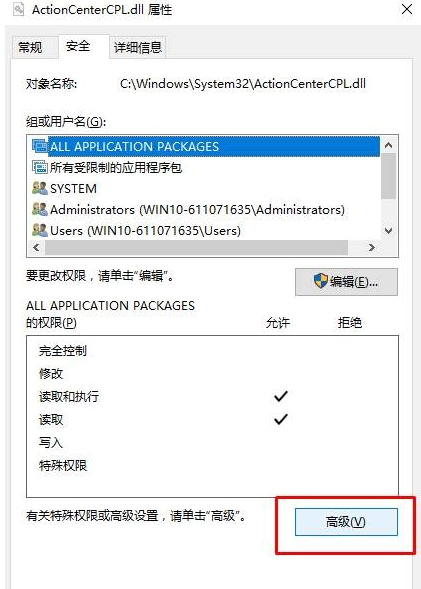
文件夹示例1
2.在高级安全设置界面中点击更改,进入下一步。
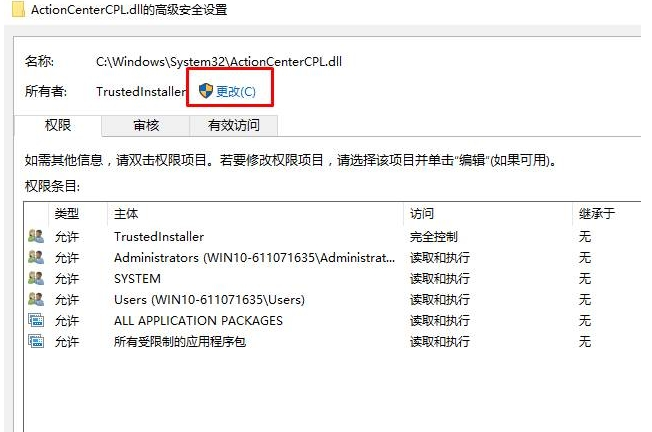
删除文件夹示例2
3.在新出现的界面中点击【高级】,进入下一步。
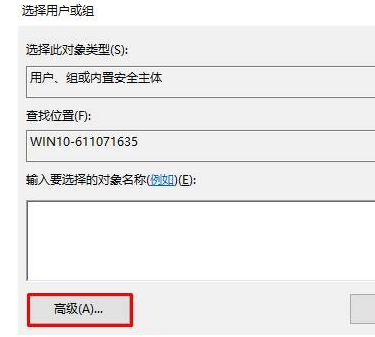
win10示例3
4.点击界面右侧的【立即查找】按钮,进入下一步。
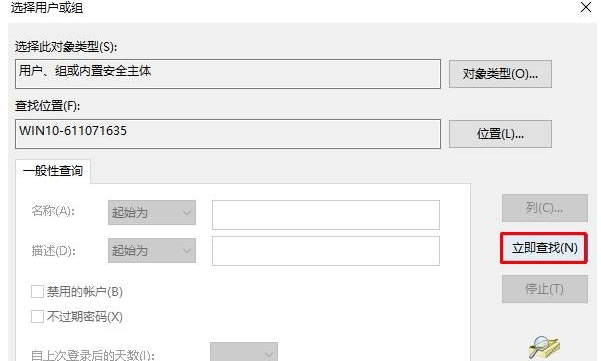
删除文件夹示例4
5.在出现的搜索结果中找到当前的用户名,选中后点击【确定】。
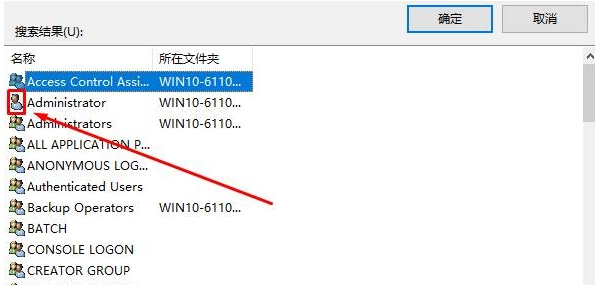
文件夹示例5
6.这时在高级安全设置界面我们就可以看到当前账户已经添加,点击确定。

系统权限示例6
7.接着在文件属性界面点击【编辑】按钮,进入下一步。
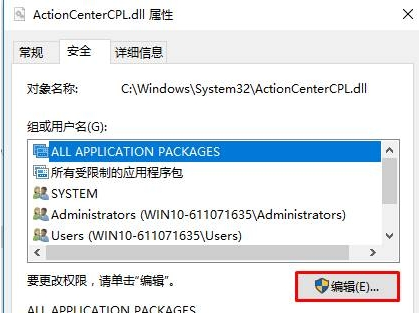
系统权限示例7
8.勾选刚才添加的用户名,然后将权限框中的内容全部勾选“允许”,点击确定即可。
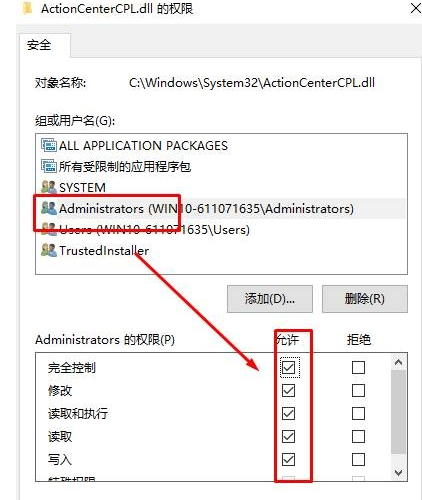
删除文件夹示例8
以上就是小编为大家带来的win10删除文件夹需要权限的解决方法,希望能对您有所帮助,更多相关教程请关注酷下载!












